![]()
「ルート設定」とは
コンバージョンページがリロードなどで複数回表示され、コンバージョンが実際よりも多くカウントされることを防ぐため、手前のページ→コンバージョンページ の順で遷移した場合に限りコンバージョンとする、という設定が可能です(ルート設定)。
コンバージョンページがフォームの完了ページである場合は、その手前の確認ページにもウェブアンテナのタグを入れることで、ルート設定を利用することができます。
「ルート設定」を設定するメリット・デメリット
ここでは、フォームの確認ページ・完了ページを例に取り、ルート設定を利用しない場合と利用する場合の違いをご説明します。
「ルート設定」を利用しない場合
完了ページが表示されるたびにコンバージョンを計測します。
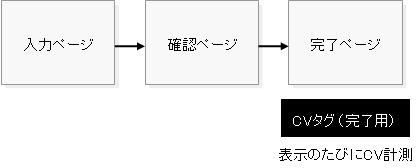
○メリット 確認ページにタグを設置する必要がない
×デメリット 同じユーザが完了ページを複数回表示するとコンバージョンが多くカウントされる
「ルート設定」を利用する場合
確認ページ→完了ページの順で遷移するとコンバージョンを計測します。
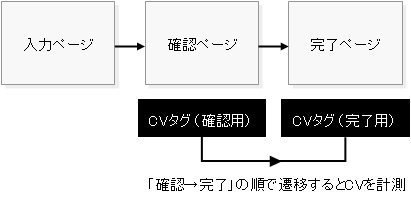
○メリット 同じユーザが完了ページを何回表示しても、コンバージョンは多くカウントされない
×デメリット 確認ページにタグを設置する必要がある
※ なお、確認ページタグの読み込みから完了ページ読み込みまでの間にセッション時間を超えると、コンバージョン判定自体が行われません。(セッション保持期間はデフォルトで30分)
(例)フォーム入力ページと完了ページにタグを設置しルート設定をした場合
× フォーム入力に30分以上時間がかかり、30分以上経過して完了ページに到達
× ユーザが入力途中で一呼吸置いてしまい、30分以上経過してから完了ページに到達
「ルート設定」の設定手順
1. コンバージョン設定にてルートを設定する
「コンバージョン設定画面」において、1ステップ目にもコンバージョンパラメータを入力することで設定が可能です。
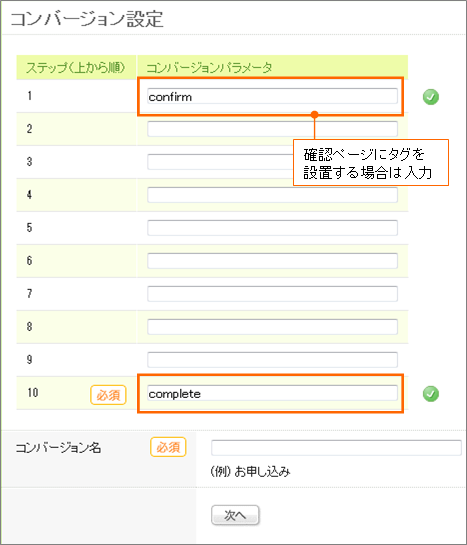
例えば、確認ページにルート設定用のコンバージョンタグを設置する場合は、1ステップ目に「confirm」などと、入力をします。
「コンバージョン設定」の詳細についてはこちらをご覧ください。
また、複数のコンバージョンに対して、ルート設定を行いたい場合で、完了ページは異なるが、確認ページが共通である場合は、確認ページタグを共通にすることも可能です。確認タグを共通にする場合、確認ページ用のコンバージョンパラメータは、共通の値をご入力ください。
2. コンバージョンタグを取り出し、サイトへ設置する
「計測タグ」のメニューより、ルート設定をしたコンバージョンタグを選択します。ルート設定を行うことで、2種類のタグが表示されます。上のタグが確認ページ用、下のタグが完了ページ用です。
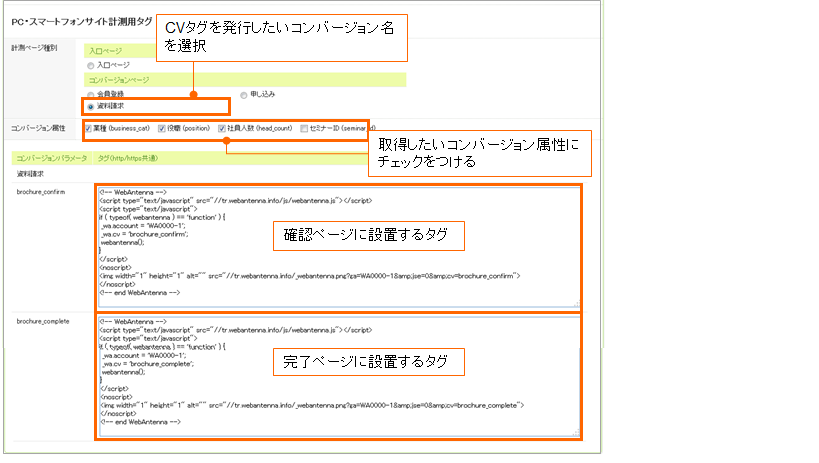 それぞれのコンバージョンタグを取り出し、適切なページの<body>~</body>の間に設置してください。
それぞれのコンバージョンタグを取り出し、適切なページの<body>~</body>の間に設置してください。
「ルート設定」の解除手順
1.コンバージョン設定にてルートを解除する
「コンバージョン設定画面」において、10ステップ目以外のコンバージョンパラメータを空にすることでルート設定の解除が可能です。
2.完了ページ用以外のコンバージョンタグをサイトから削除する(推奨)
完了ページ用以外のコンバージョンページタグはサイト上から削除いただくことを推奨いたします。
完了ページ用のコンバージョンページタグは、サイト上に残しておいてください。
不要となったコンバージョンページタグは、削除しなくてもコンバージョンを計測できますが、サイト管理上、ルート設定を解除したらコンバージョンページタグをサイト上から削除いただくことを推奨いたします。
